小编细说win10系统开机显示更新系统失败的方法
发布日期:2019-09-17 作者:老友系统 来源:http://www.g9yh.com
你是否遇到过win10系统开机显示更新系统失败的问题。那么出现win10系统开机显示更新系统失败的问题该怎么解决呢?很多对电脑不太熟悉的小伙伴不知道win10系统开机显示更新系统失败到底该如何解决?其实只需要1、当电脑开机显示系统更新失败(如图1)的时候,长按开机键10s,强制关机; 2、然后开机会显示电脑修复模式(如图2),上下键选择到“安全模式”然后回车就可以了。下面小编就给小伙伴们分享一下win10系统开机显示更新系统失败具体的解决方法:
具体方法如下:
1、当电脑开机显示系统更新失败(如图1)的时候,长按开机键10s,强制关机;

2、然后开机会显示电脑修复模式(如图2),上下键选择到“安全模式”然后回车;
3、如果没有跳出来电脑修复模式,在强制关机,再开机。基本上一次就能出现电脑修复界面;

4、进入安全模式的电脑桌面。点击“开始”选择“控制面板”。点击“系统和安全”;
5、点击“启用或关闭自动更新”。在重要更新那一栏选择“从不检查更新”然后保存然后重新启动,问题就能解决。
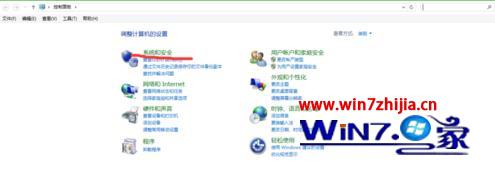
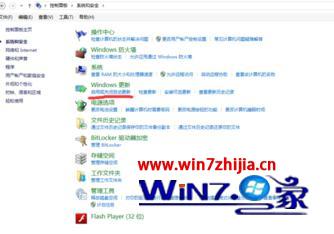
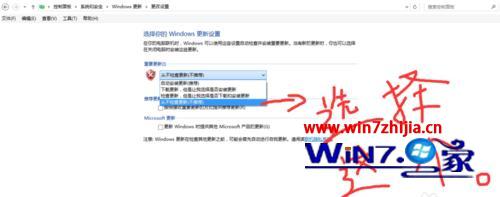
6、上述的方法没有解决,建议重新安装系统。根据你电脑系统使用时间长短自己判断,如果很卡,建议重新安装系统吧!
到这就跟大家都说完了【win10系统开机显示更新系统失败的解决方法】,希望能帮到遇到相同困扰的小伙伴。想了解其他的精彩教程欢迎大家上官网查看相关的文章。
我要分享:
热门教程资讯推荐
- 1技术员为你win10系统玩《热血无赖》游戏突然闪退的教程
- 2笔者还原win10系统打不开ps软件的教程
- 3如何还原win10系统进入待机出现蓝屏的方案
- 4技术员修复win10系统磁盘都不见了的步骤
- 5主编研习win10系统开机时出现windows setup的步骤
- 6大神传授win10系统资源管理器不显示菜单栏的步骤
- 7大神详解win10系统安装framework4.5失败的教程
- 8传授win10系统打开Excel提示“配置标识不正确,系统无法开始服务
- 9细说win10系统玩极限巅峰游戏出现闪退的方案
- 10大师处理win10系统无法切换到搜狗输入法的技巧
- 11老司机细说win10系统出现sgtool.exe应用程序错误的方法
- 12技术员操作win10系统桌面图标变成一样的步骤